Prezentarea și Setările Funnel Builder
Secțiunea Editor dintr-un Funnel sau Website îți permite să creezi și să modifici paginile tale. Există patru opțiuni de ales: Secțiune, Rând, Coloană și Element. Fiecare opțiune este reprezentată printr-o culoare: Verde pentru Secțiuni, Albastru pentru Rânduri, Lila pentru Coloană și Portocalie pentru Elemente.
În partea stângă sus a paginii de Prezentare, caută pictogramele care reprezintă atât un Telefon, cât și un Desktop. Comutând între ele, vei permite Funnel-ului/Website-ului tău să fie accesibil atât pe dispozitive Mobile, cât și pe Desktop. Pentru a ajusta sau anula rapid modificările, fă clic pe săgeata de Anulare sau pe cea de Reexecutare pentru a aplica ajustările. Pentru o vizualizare preliminară a oricărui HTML/JS Personalizat pe care l-ai inclus, apasă pe pictograma de lângă săgeata de Reexecutare.
Colțul din dreapta sus al paginii are mai multe pictograme pentru a te ajuta să gestionezi funnel-ul. Una este butonul de Previzualizare care îți permite să vezi cum arată funnel-ul tău online. Nu uita să salvezi modificările făcând clic pe butonul Salvează. În cele din urmă, există butonul Versiune care îți permite să revizuiești schimbările anterioare efectuate.
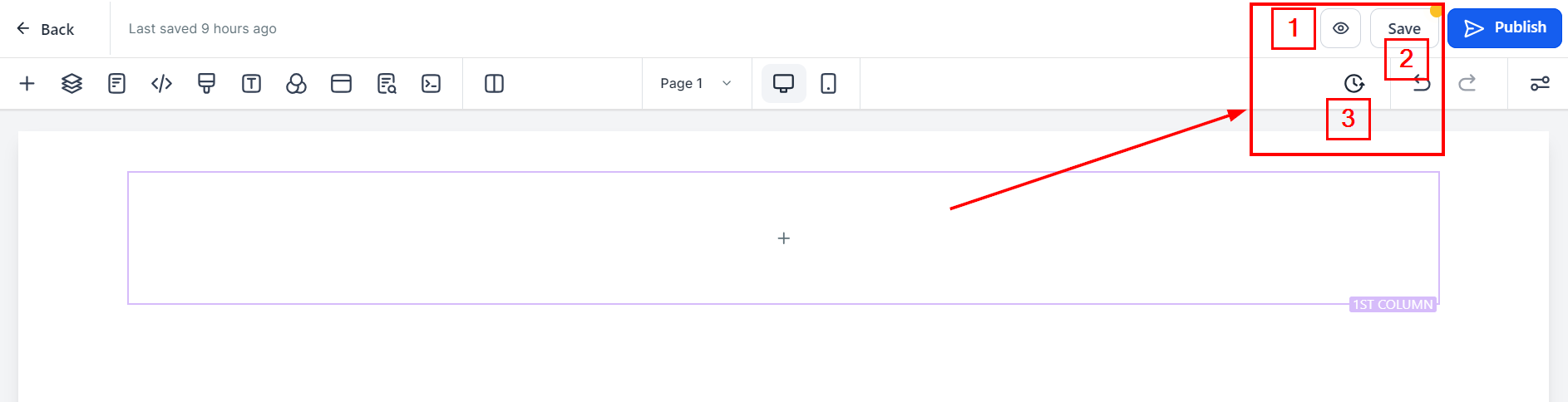
Setările Opțiunilor
Pentru a accesa setările paginii, fă clic pe meniul derulant Setări situat în colțul din dreapta sus al paginii. Aici poți modifica setările generale și avansate ale oricărei opțiuni selectate (Secțiune, Rând, Coloană și Element).
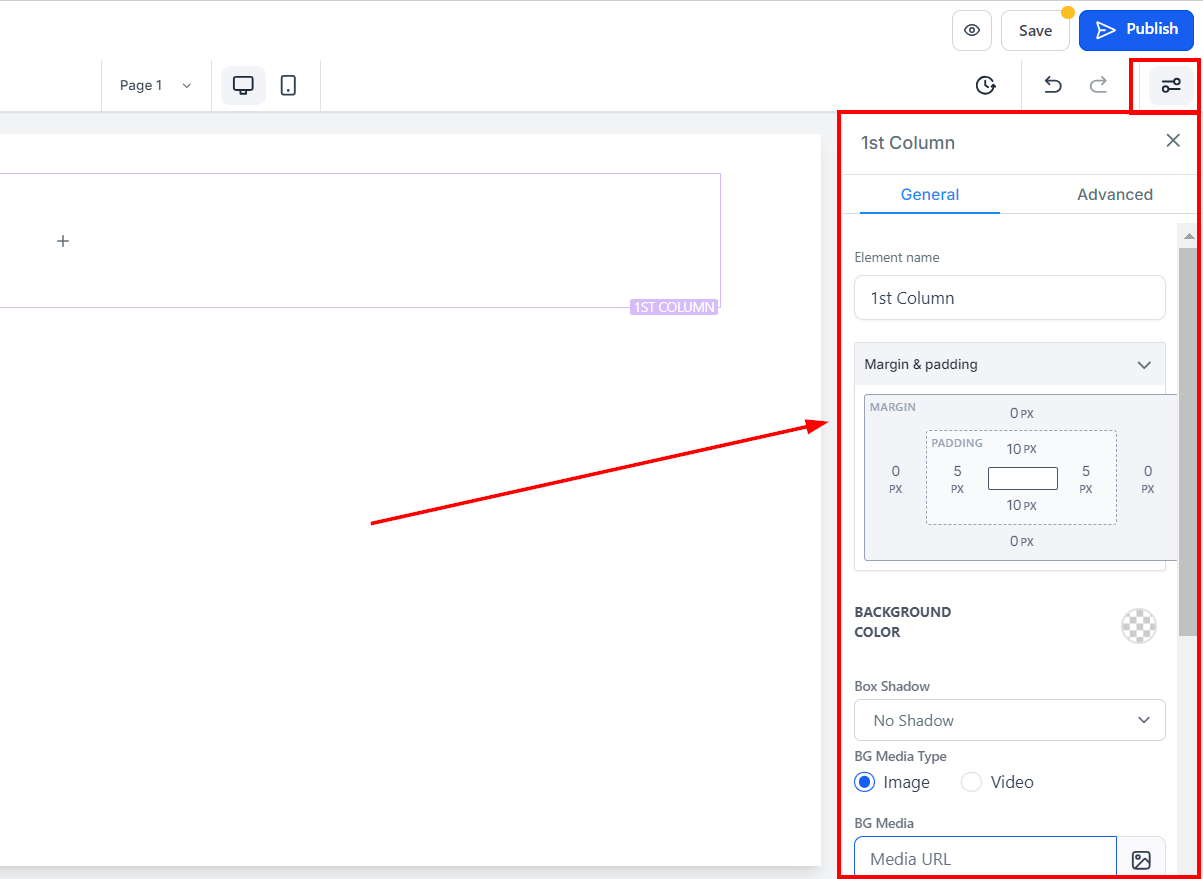
Meta Date SEO
Atenție: Schimbă Titlul și descrierea implicită a paginii SEO.
Titlu
Introdu titlul paginii SEO în câmpul Titlu, deoarece acesta este necesar pentru a salva munca ta.
Descriere
O descriere scurtă a paginii SEO este de asemenea obligatorie pentru a salva modificările.
Cuvinte Cheie
Cuvintele cheie comune pot fi adăugate în câmpul Cuvinte Cheie pentru a face ca pagina ta să apară în rezultatele de căutare relevante.
Autor
Numele autorului ar trebui, de asemenea, să fie introdus în câmpul corespunzător.
Imagine Socială
Poți adăuga o imagine sau un logo dorit pentru a reprezenta pagina ta atunci când apare.
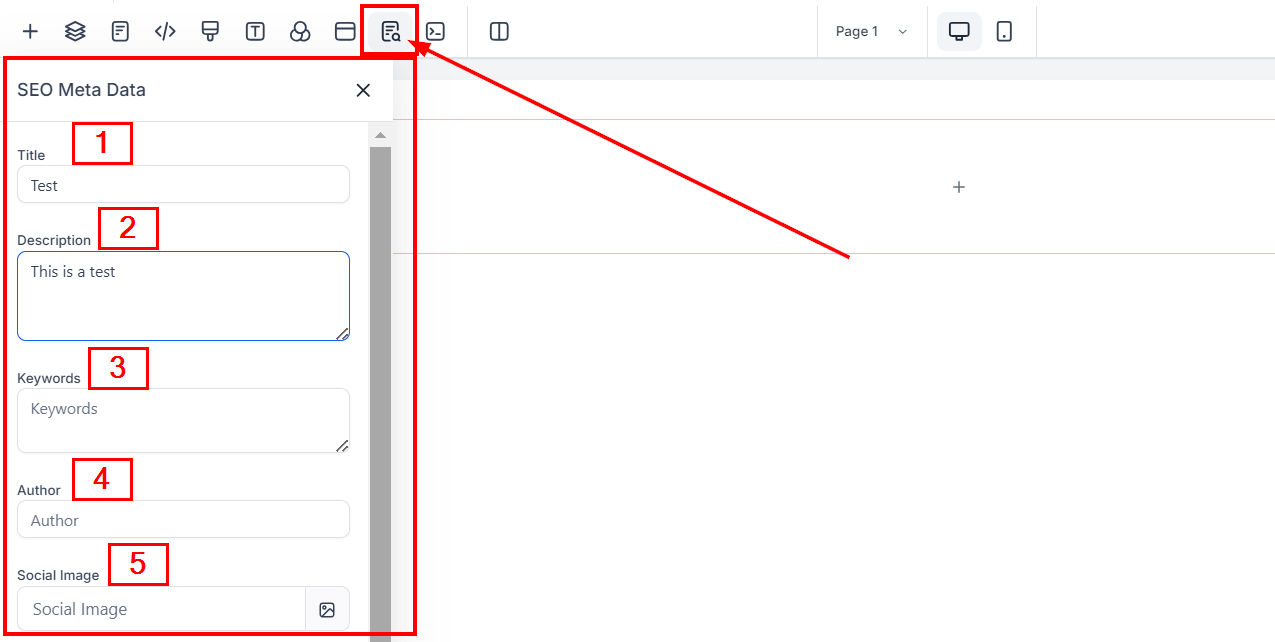
Tag Meta Personalizat
Personalizări suplimentare pot fi făcute la tag-urile Meta prin selectarea butonului +Toate și introducerea numelui tag-ului și a conținutului dorit.
Linkuri Canonice
Poți adăuga linkul Canonical prin selectarea butonului +Toate și introducerea linkului dorit.
Previzualizare SEO
Dacă dorești să previzualizezi pagina ta SEO, derulează pur și simplu în jos sub butonul "Previzualizare SEO". Îți oferă o privire de ansamblu asupra modului în care arată website-ul tău.

Cod de Urmărire
Pentru a adăuga coduri de urmărire pe pagina ta, fă clic pe opțiunea Cod de Urmărire din caracteristicile paginii. O fereastră pop-up va apărea pentru a importa codul tău de Header sau Footer.
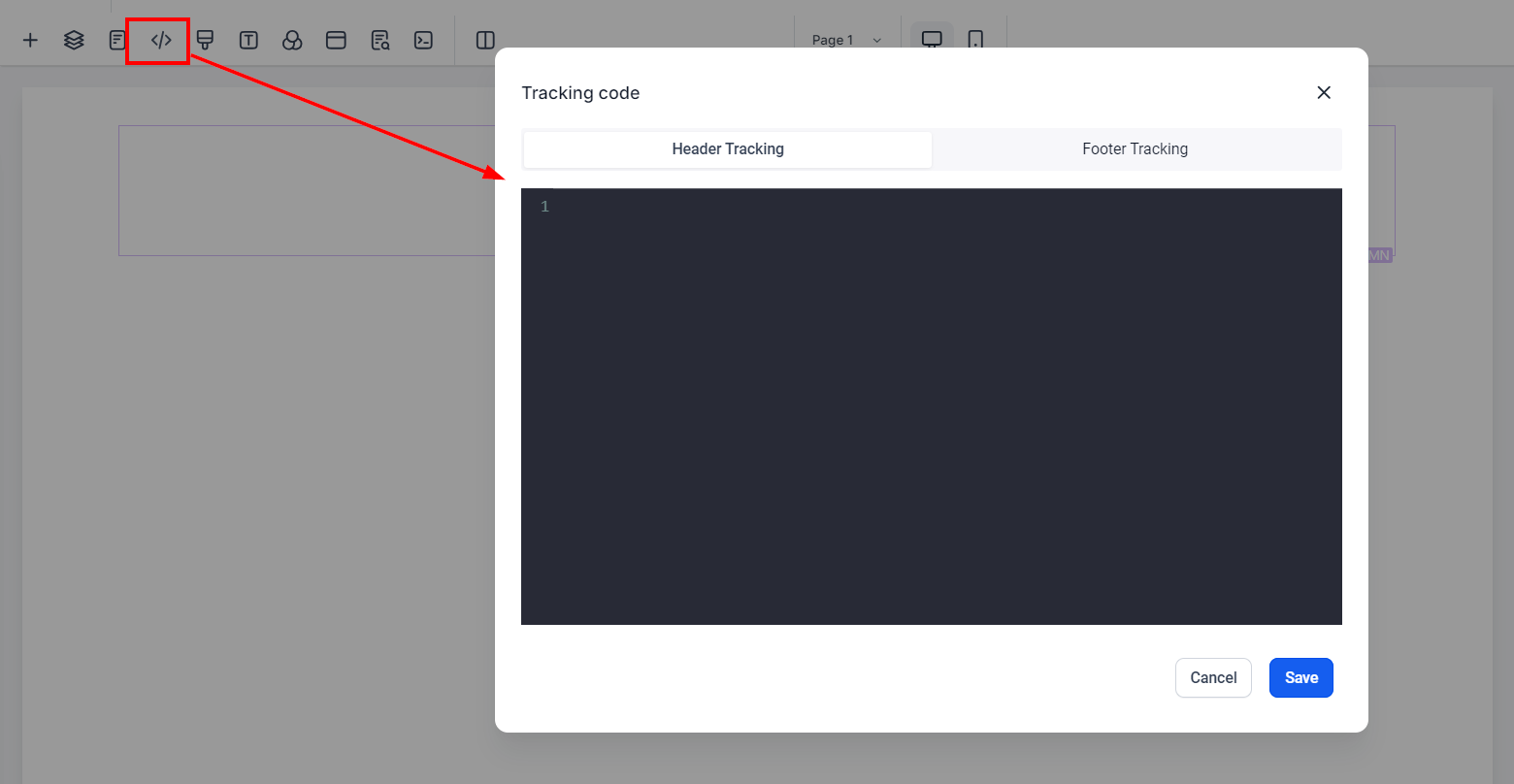
CSS Personalizat
De asemenea, poți adăuga CSS Personalizat prin caracteristicile paginii. O fereastră pop-up va apărea aici, de asemenea, pentru a introduce codul tău CSS personalizat.
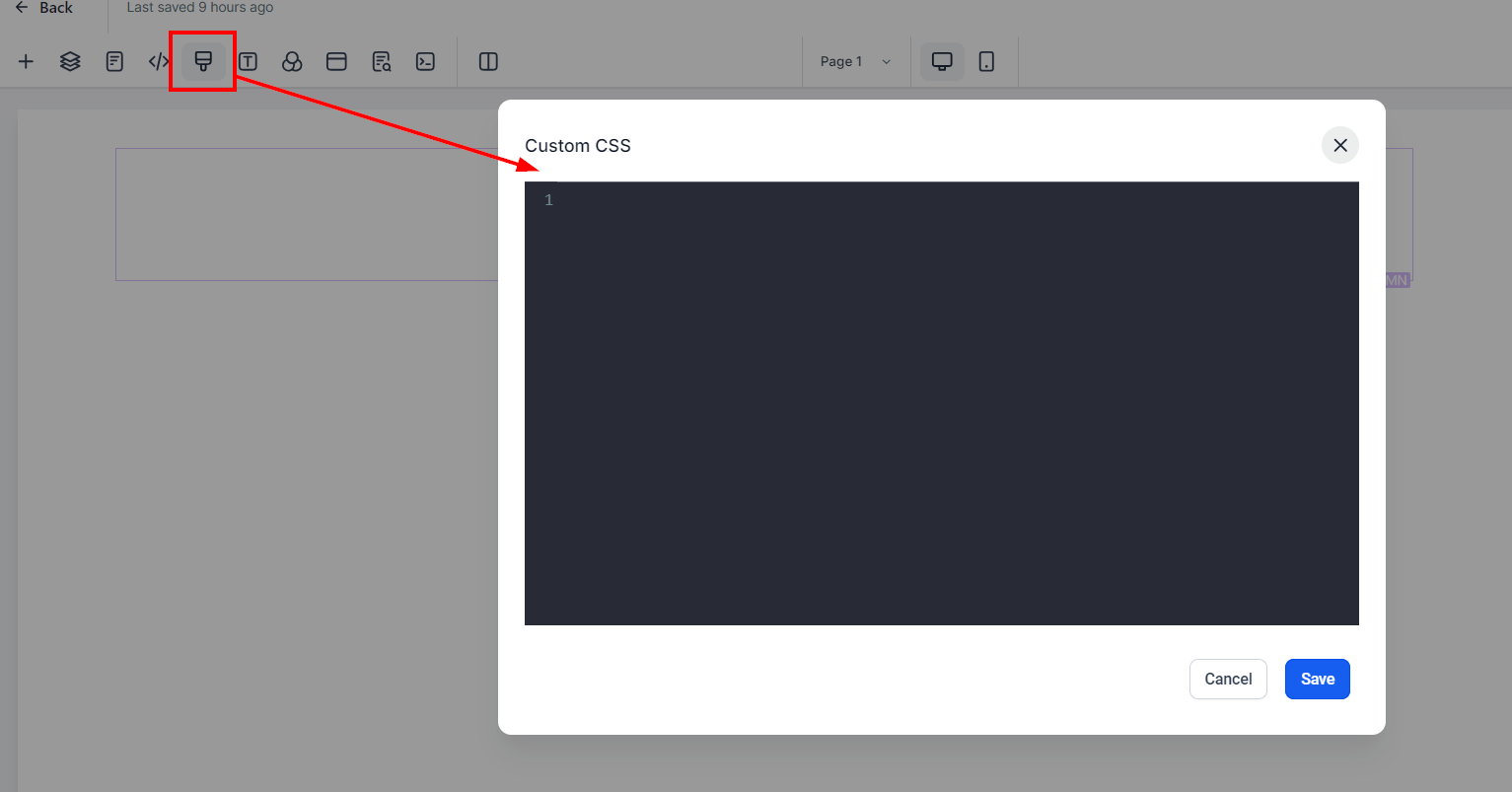
Fundal
Pentru a schimba aspectul paginii tale, selectează opțiunea fundaluri. Aceasta îți va permite să modifici culoarea de fundal alegând dintr-o selecție de culori. Dacă culoarea dorită nu este disponibilă din opțiunile afișate, poți adăuga culoarea ta personalizată selectând opțiunea și tastând codul corespunzător.
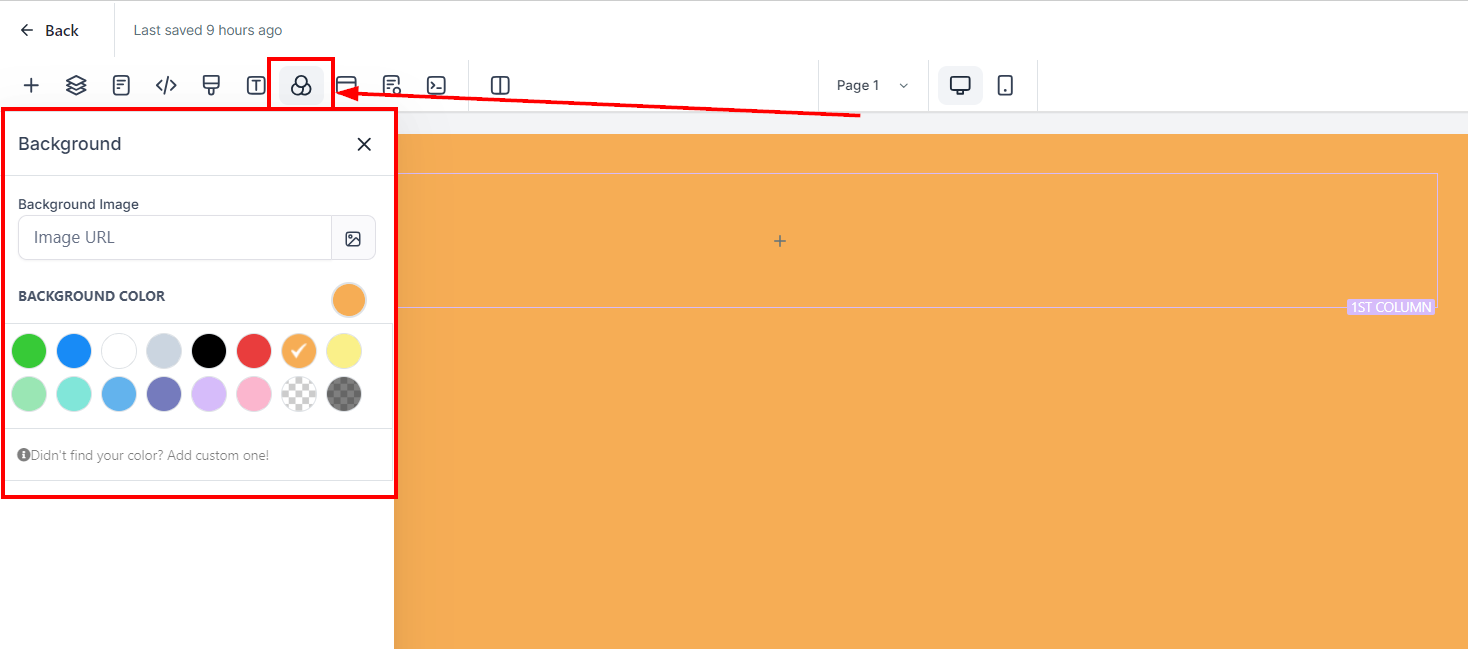
Tipografie
Accesează opțiunea Tipografie printre caracteristici pentru a modifica culoarea textului și a linkului din negru sau albastru la o culoare la alegerea ta. Totuși, ține cont că poți schimba întreaga text într-o singură culoare.
În plus, poți ajusta dimensiunea fontului titlurilor și conținutului tău.
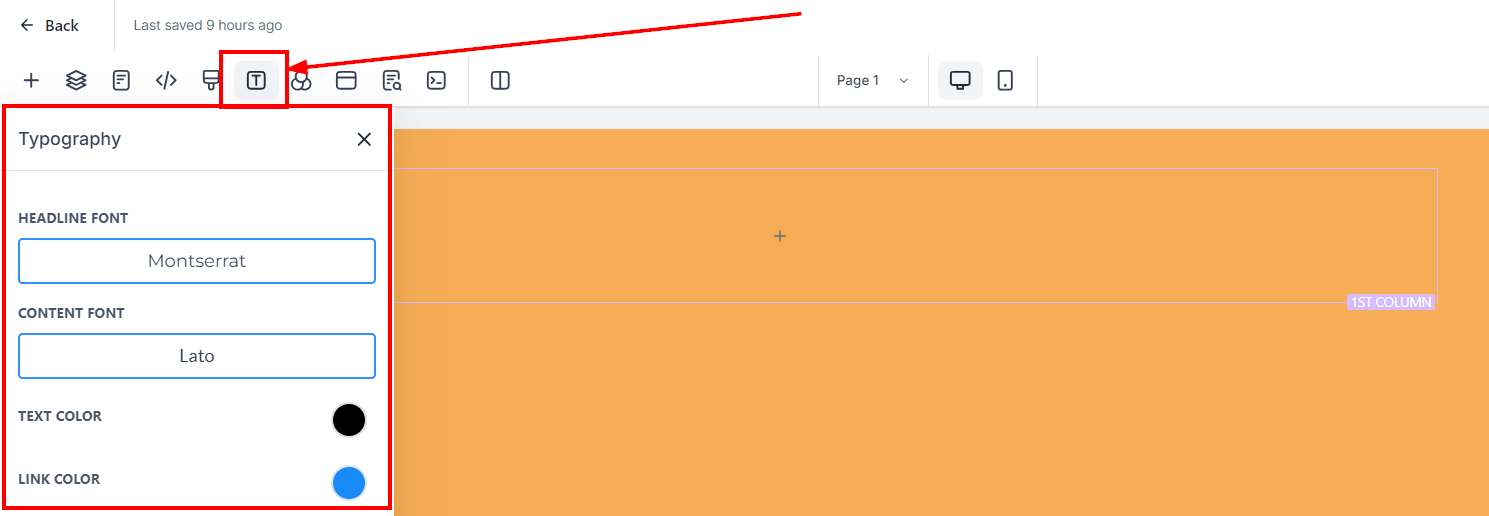
Popup
Prin selectarea butonului popup, ai opțiunea de a încorpora un popup în funnel-ul tău sau în website, oferind un element interactiv suplimentar pentru vizitatorii tăi. Pentru a face ajustări suplimentare la popup, fă clic pur și simplu pe butonul Deschide Setările Popup, care îți permite să îi personalizezi aspectul și funcționalitatea conform preferințelor și obiectivelor tale.
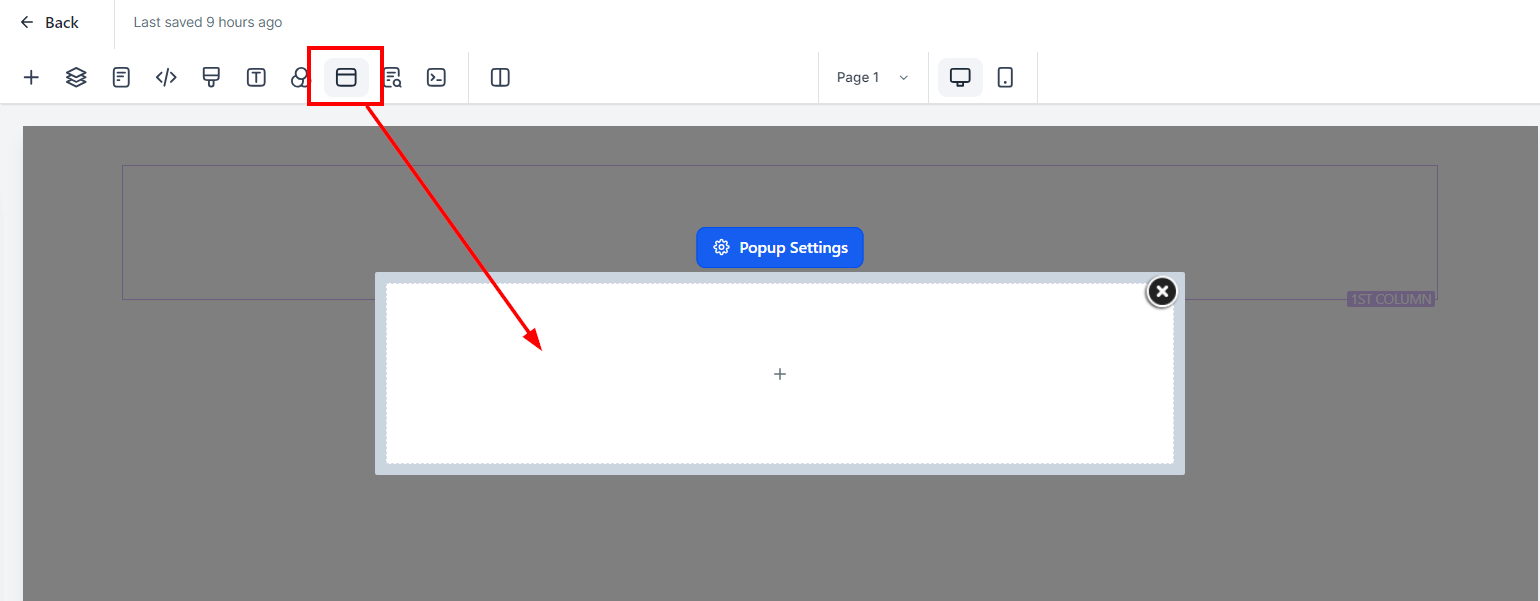
A fost de ajutor articolul?
Grozav!
Mulțumim pentru feedback
Ne pare rău! Nu am putut fi de ajutor
Mulțumim pentru feedback
Feedback trimis
Apreciem efortul dumneavoastră și vom încerca să modificăm articolul